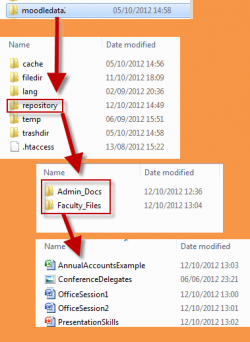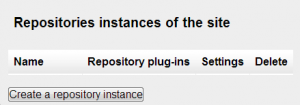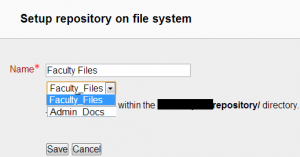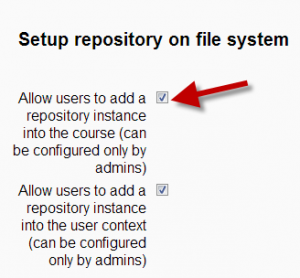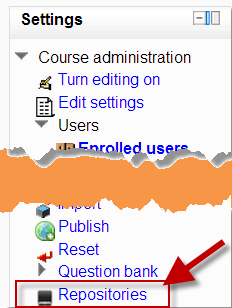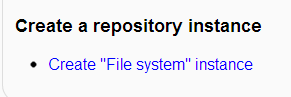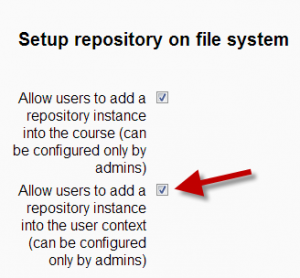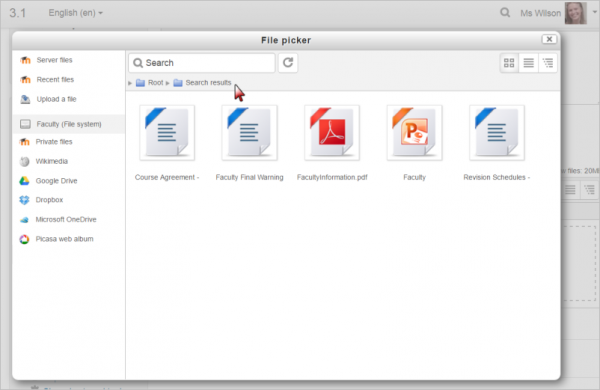ファイルシステムリポジトリ
ファイルシステムレポジトリは、サーバ上の指定されたフォルダにアップロードされた(例えばFTPを介して)ファイルへのアクセスを可能にする。 (これらのフォルダはMoodleサイト内ではなく 、Moodleがホストされているサーバ上に作成されることに注意してください。)
ファイルシステムリポジトリは、全員または個々のコース内(管理者が設定)または個々の管理者用にサイト全体で利用可能です。コースおよび個々のリポジトリ設定についてはMDL-28656を参照してください。
これは、サーバーディレクトリへの書き込み権限を持つシステム管理者によって行われる必要があります。
ファイルシステムリポジトリのファイルがMoodleの他の場所で再利用される場合、教師はコピーを作成する(新しい未接続のバージョン)か、ショートカットまたはエイリアスを作成するかを選択できます。詳細についてはファイルの取り扱いを参照してください。
リポジトリが作成されファイルがアップロードされると、ファイルピッカー内でファイルをコース内で使用できるようにすることができます。この機能を実装するために取るべきいくつかのステップがあります: -
これらは、サーバディレクトリへの書き込み権限とMoodle内の管理権限を持つシステム管理者によって行われる必要があります。
内容
ファイルシステムリポジトリ用のフォルダを作成する
- サーバー上のmoodledataフォルダを見つけます
- その中に、 "repository"という名前のフォルダを作成します。
- そのフォルダ内に、適切な名前を付けて、必要な数のフォルダを作成します。
- 必要なファイルを適切なフォルダにコピーします(FTP、SFTP、共有フォルダなどを使用)。 (フォルダはあらゆる種類のファイルを保持できます)
ファイルシステムリポジトリプラグインの有効化
- 「 管理」>「サイト管理」>「プラグイン」>「リポジトリー」>「リポジトリーの管理」に進みます 。
- ファイルシステムの横にあるドロップダウンから[有効にして表示]を選択します。
注 :同じ名前のリポジトリ「Server Files」(デフォルトで有効)は無視してください 。
- 設定リンクをクリックします。
サイト全体のファイルシステムリポジトリの設定
上記のように[設定]リンクをクリックした。
- サイトのリポジトリインスタンスまでスクロールします。
- [ リポジトリインスタンスを作成]をクリックします。
- 名前を付けて(サーバー上に複数のフォルダーがある場合)、ドロップダウンから必要なものを選択します。 保存をクリックします。
- すべてのコースのファイルピッカーで利用可能になります。
注:複数のサイト全体のファイルシステムリポジトリを取得するには、このプロセスを繰り返すだけです。
コース内にリポジトリを設定する
注意Moodle管理者のみがこれを行うことができます
上記の手順でリポジトリを有効にします。設定ページで:
- トップボックスをチェックして、ユーザーがコースにリポジトリインスタンスを追加できるようにします(下記1)。
- 希望のコースに行き、管理ブロックの「リポジトリ」をクリックしてください(下記2)。
- 下にスクロールして[Create File System instance](下の3)をクリックします。
- ここと同じ手順に従ってください
個別のファイルシステムリポジトリインスタンスの設定
注:Moodle管理者だけがこれを実行できます。
上記の手順でリポジトリを有効にします。設定ページで:
- トップボックスをチェックして、ユーザーがリポジトリインスタンスをユーザーコンテキストに追加できるようにします(下記1)。
- ユーザーメニューから、[設定]をクリックします。
- 「リポジトリ」をクリック
- 「ファイルシステムインスタンスの作成」をクリックします
- ここと同じ手順に従ってください
- これにより、あなただけをサーバー上のフォルダに接続する個人用ファイルシステムリポジトリが作成されます(下記2)。
- コース作成者が必要とするファイルを適切なフォルダにアップロードします。
ここでは、FTP(または他の方法)で必要なファイルを追加するためにサーバー許可が必要です。
この時点からチェックボックスを設定する必要はありません。設定したままにしておくと、リポジトリインスタンスを作成するように人々に促し、十分な権限がないことを通知します。
ファイルシステムリポジトリファイルの使用
ユーザーは、ファイルピッカー内からリポジトリにアクセスし、たとえばドキュメントへのリソースリンクを作成することで、アップロードされたファイルを利用できるようになりました。このプロセスはアップロードされたファイルをMoodleにコピーし、学生はリソースにアクセスすることができます。
ファイルシステムリポジトリ内のファイルを検索して、使用可能なファイルが多数ある場合にファイルを見つけやすくすることができます。
ファイルの種類は(ファイル拡張子に基づいて)尊重されるので、エディタに画像を追加している場合、(たとえば)Officeのドキュメントはファイルピッカーに表示されません。
リポジトリ機能
デフォルトの管理者、コース作成者、編集していない教師、および編集している教師のロールに対して許可されている機能は、 ファイルシステムリポジトリの表示だけです。認証ユーザーロールには設定されていません。したがって、学生はデフォルトでファイルシステムリポジトリを表示できません。